
Edmund Richardson
0
1704
347
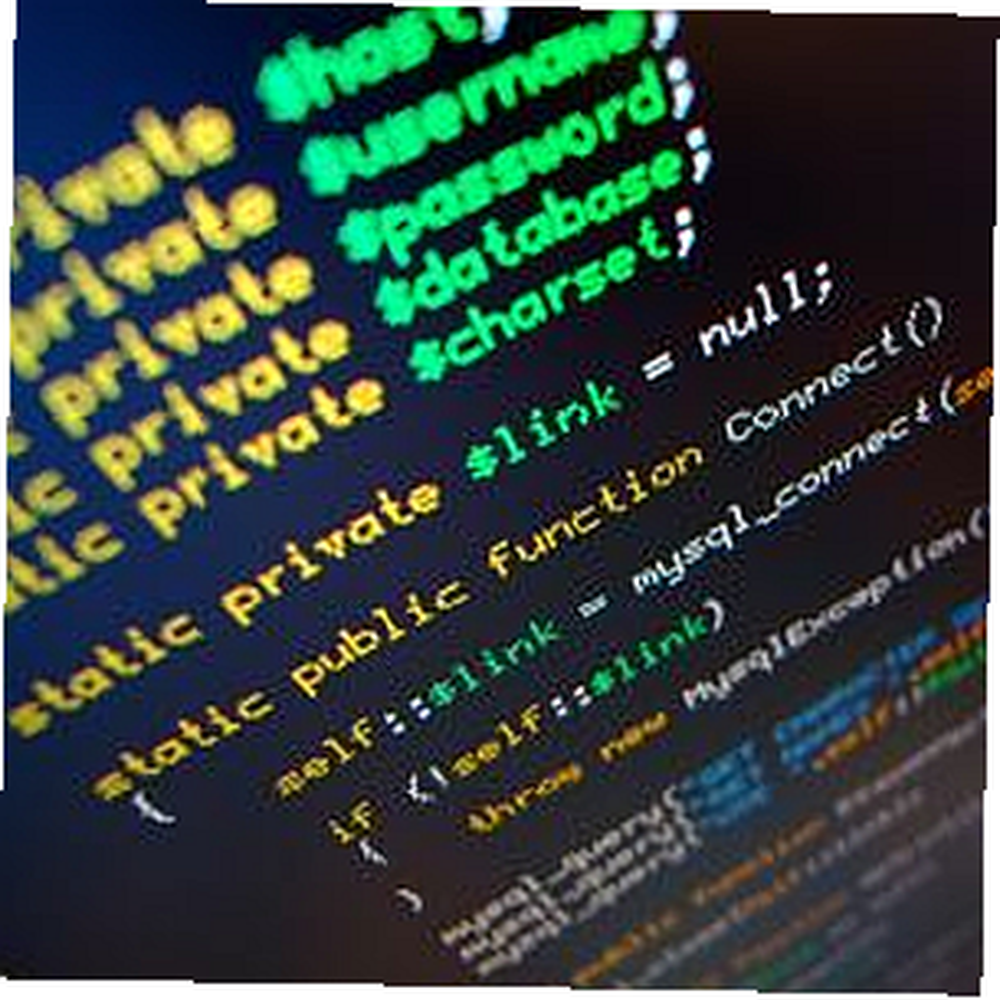 Ovih je dana aplikacija za snimanje zaslona nekoliko desetaka, a izvanmrežno možete uređivati slike LiveBrush - Svestrani besplatni program za uređivanje slika koji omogućava crtanje poput umjetnika LiveBrush - Svestrani besplatni program za uređivanje slika koji omogućava crtanje poput umjetnika, on-line 5 Stvarno Snažni internetski alati za uređivanje slika 5 Uistinu moćni internetski alati za uređivanje slika, pa čak i na vašem telefonu Photoshop Mobile - besplatni uređivač slika za vaš mobilni Photoshop Mobile - besplatni uređivač slika za vaš mobilni. Pa, što je novi način na koji možete koristiti alate za uređivanje slika ili snimke zaslona koji nadilaze samo otvaranje aplikacije i uređivanje slika? Što ako biste mogli integrirati uređivanje slika izravno u svoje grupne zadatke ili Windows skripte bolje od skupa: Vodič za hostove skripti za Windows bolji od serije: Vodič za hostove skripti za Windows ?
Ovih je dana aplikacija za snimanje zaslona nekoliko desetaka, a izvanmrežno možete uređivati slike LiveBrush - Svestrani besplatni program za uređivanje slika koji omogućava crtanje poput umjetnika LiveBrush - Svestrani besplatni program za uređivanje slika koji omogućava crtanje poput umjetnika, on-line 5 Stvarno Snažni internetski alati za uređivanje slika 5 Uistinu moćni internetski alati za uređivanje slika, pa čak i na vašem telefonu Photoshop Mobile - besplatni uređivač slika za vaš mobilni Photoshop Mobile - besplatni uređivač slika za vaš mobilni. Pa, što je novi način na koji možete koristiti alate za uređivanje slika ili snimke zaslona koji nadilaze samo otvaranje aplikacije i uređivanje slika? Što ako biste mogli integrirati uređivanje slika izravno u svoje grupne zadatke ili Windows skripte bolje od skupa: Vodič za hostove skripti za Windows bolji od serije: Vodič za hostove skripti za Windows ?
Ako ste upoznati s IrfanView 6 Cool IrfanView dodacima za poboljšanje ovog jednostavnog uređivača slika 6 Cool IrfanView dodataka za poboljšanje ovog jednostavnog uređivača slika, a mislite da je u pitanju samo jednostavan uređivač slika i aplikacija za snimanje zaslona, tada vas pozivam da pogledate još jedan. Sve sljedeće naredbe skripte mogu se izvoditi iz naredbenog retka, sve dok radite u direktoriju gdje je instaliran IrfanView - što je obično “C: \ programske datoteke (x86) \ IrFanView \”. Sve sljedeće naredbe će raditi od tamo, ili možete uključiti taj direktorij u vašu varijablu PATH sustava, tako da “i_view32.exe” naredba će biti prepoznata bez obzira odakle radite.
Izvođenje naredbi IrfanView
Dug popis naredbi skripti možete pronaći iz aplikacije IrfanView kada kliknete na Pomoć i tražite “opcije naredbenog retka“. Želim istaknuti 10 najmoćnijih i najkorisnijih naredbi koje su na raspolaganju. Možete ih izdati iz naredbenog retka (ili iz Windows Script ili Batch datoteke).
Stvaranje trenutnog prezentacije
Prva naredba koju vam želim pokazati je ona koja stvara brzi dijaprojekciju iz čitave gomile slika. To mogu biti slike koje ste pohranili u imenik ili s popisa datoteka definiranih u tekstualnoj datoteci. Naredba je sljedeća:
"i_view32.exe /slideshow=c:\temp\testpics\*.* / closeslideshow"
Način na koji ovo djeluje je jednostavan. Možete zamijeniti “c. \ MojeSlike \ *” s “c: \ mypics.txt” ako želite ako želite koristiti tekstualnu datoteku s popisom slika s potpunom stazom za svaku.
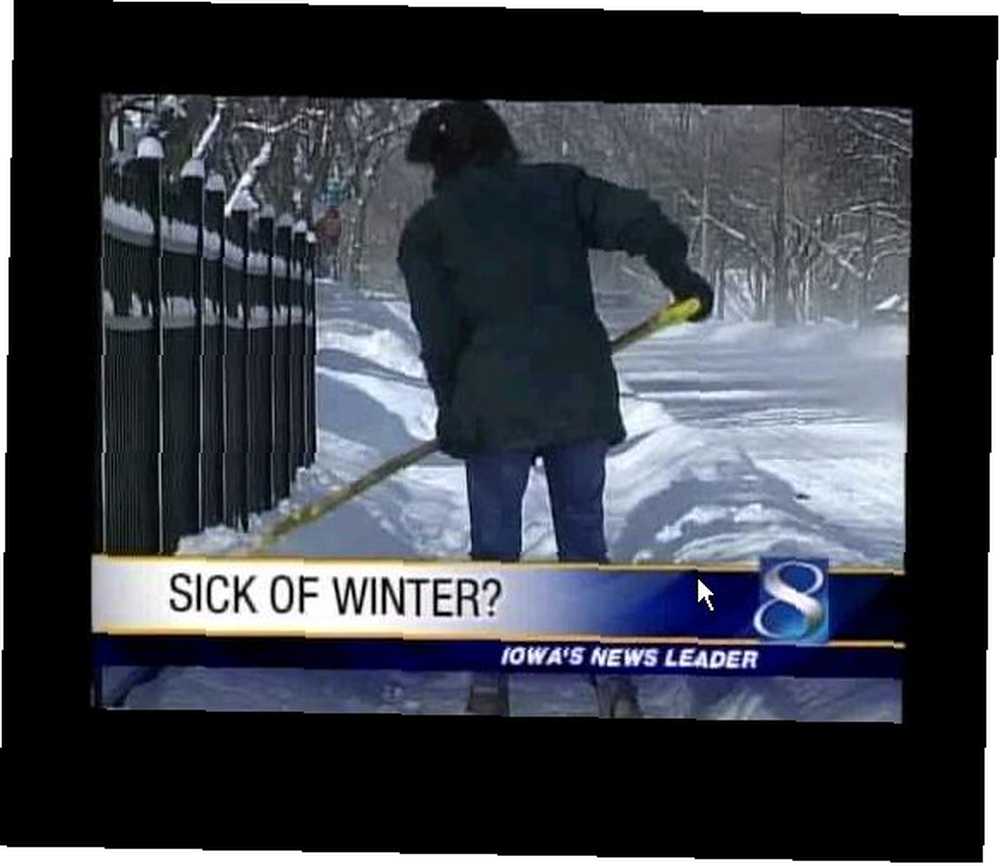
Slike se prikazuju u sredini vašeg zaslona na crnoj pozadini. Parametar / zatvara prikaz prikazuje aplikaciji da se automatski zatvori nakon posljednje slike.
Lijepa stvar što možete pokrenuti prezentaciju s jednim naredbenim retkom je to što možete odmah prikazati svoj prezentacijski prikaz bez ikakvog posla. Samo upišite naredbu i počnite se kretati!
Pogledajte sve slike u imeniku
Sljedeća je naredba brz način pregledavanja svih slika unutar mape bez potrebe za otvaranjem svake od njih.
"i_view32.exe c: \ temp \ testpics / thumbs"
To će odmah pokrenuti IrfanView u umanjenom načinu i podrazumijeva direktorij koji ste definirali.

Promijenite veličinu mnoštva slika odjednom
Treća naredba koju želim pokriti mi je najdraža. Jedna stvar koja mi smeta i zahtijeva mnogo vremena je mijenjanje veličine velike zbirke slika.
Umjesto toga, samo izdajte ovu naredbu i gotovi ste u sekundi.
"i_view32.exe c: \ temp \ testpics \ *. jpg / resize = (200.100) / aspektni odnos / resample /convert=c:\temp\testpics\testsmall\*.png"
Dopustite mi da to raščlanim. Prvi dio definira vaš izvorni direktorij i vrstu slike. Tada definirate parametre veličine. Posljednji dio naredbe pretvorit će izlazne slike u bilo koji format. U sekundi se rade sve slike.
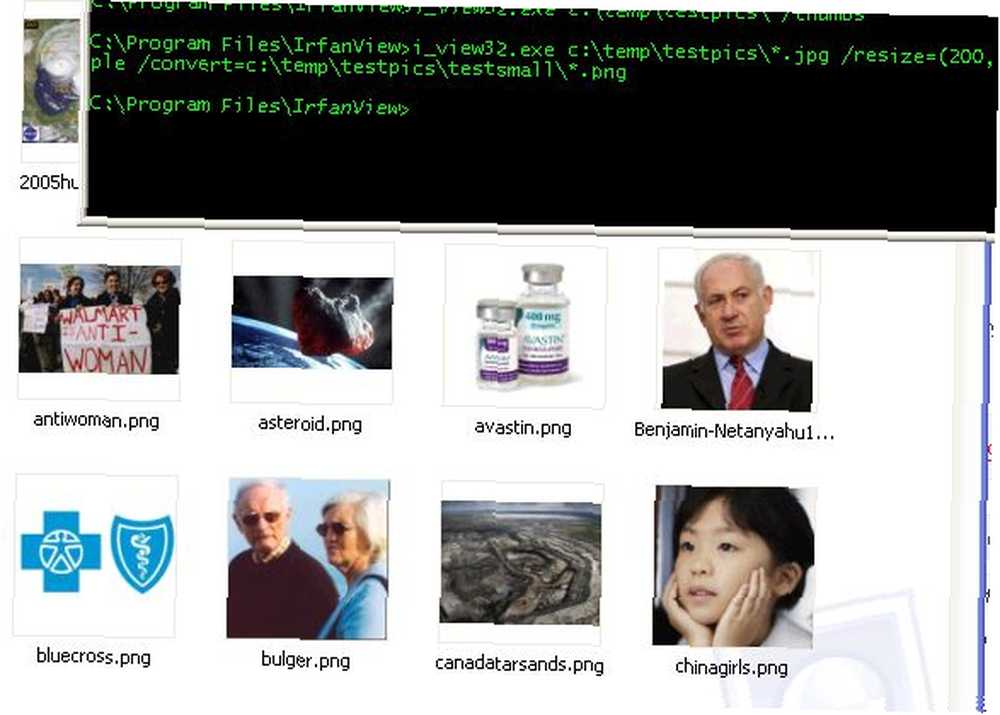
Pošaljite zbirke slika na pisač
Četvrta naredba prilično je jednostavna. Želite poslati zbirku slika na zadani pisač? Samo izdajte sljedeću naredbu.
"i_view32.exe c: \ testpics \ *. jpg / print"
Snimite trenutne snimke zaslona pomoću vremenske oznake datoteke
Još jedna zgodna naredba je ona koja uzima trenutni snimak zaslona i sprema se kao datoteka s vremenskom oznakom.
"i_view32.exe / capture = 0 /convert=c:\temp\capture_$U(%d%m%Y_%H%M%S).jpg"
Snimanje = 0 moglo bi biti 1 (trenutni monitor), 2 (prvi plan), 3 (područje klijenta), 4 (odjeljak pravokutnika) ili 5 (pokretanje u načinu snimanja).
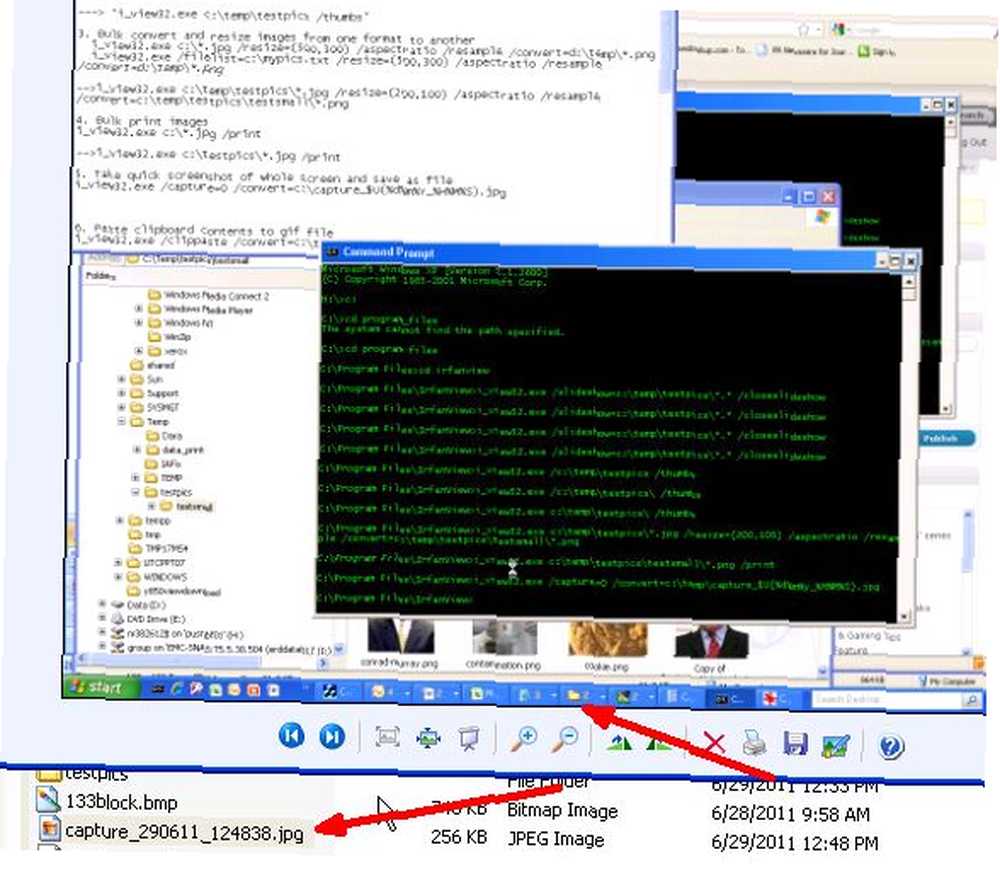
Nakon što se cjelovita snimka zaslona spremi u datoteku, možete je poslati e-poštom ili je obraditi pomoću drugih naredbi sustava Windows Scripting ili Batch. Potencijal ove naredbe prilično je snažan.
Brzo pretražite slike na računalu
Šesta naredba je brz i jednostavan način pretraživanja slika na računalu. Samo upišite:
"i_view32.exe c: \ temp \ testpics \ / thumbs /filepattern="*.png" "
Ovo će otvoriti IrfanView u umanjenom načinu, koristeći obrazac datoteke koji ste definirali.
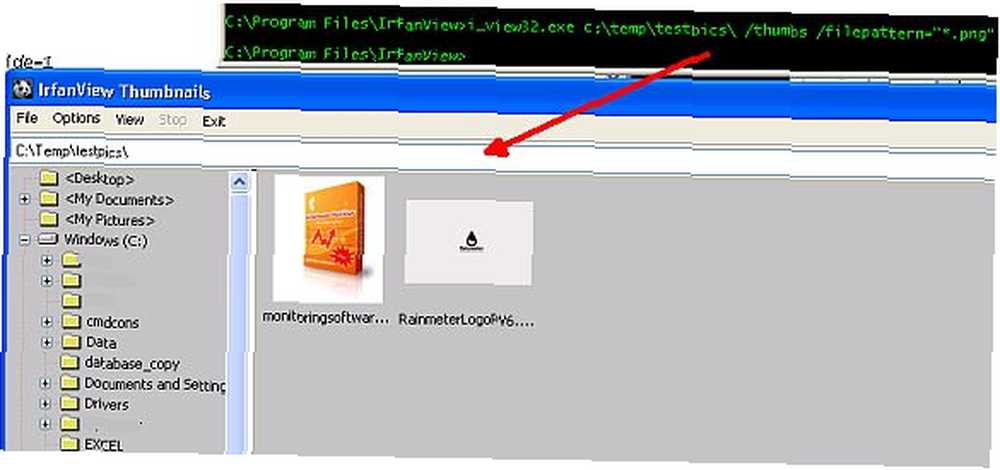
Zabrani korisnička dopuštenja
Sljedeća naredba koju sam vam htio pokazati je vjerojatno najslađa. Recimo da pišete Windows skriptu i želite korisniku prikazati sliku, ali ne želite im dopustiti da mijenjaju ili mijenjaju datoteku. To možete postići sljedećom naredbom:
"i_view32.exe c: \ test.jpg / hid = 7"
“sakriti” vrijednost je kombinacija dijelova prozora koje želite sakriti. Jednostavno odaberite 1 (alatna traka), 2 (traka statusa), 4 (traka izbornika) ili 8 (opis). Za kombiniranje više dijelova prozora samo dodajte brojeve!
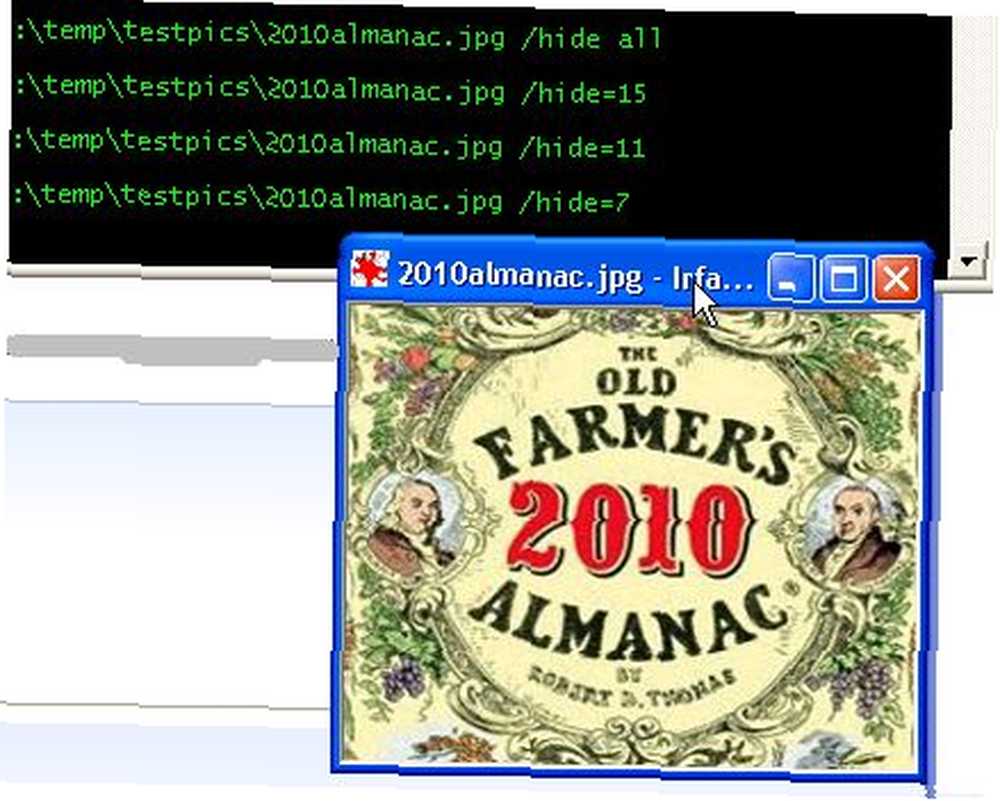
Pazite na upotrebu 15, jer ako sve sakrijete, korisnik više neće imati mogućnost uopće zatvoriti prozor.
Izlazne tekstualne datoteke u TIF datoteku
Neke druge izvrsno korisne naredbe uključuju slanje tekstualnih datoteka u TIF datoteku:
"i_view32.exe c: \ test.jpg /append=c:\test.tif"
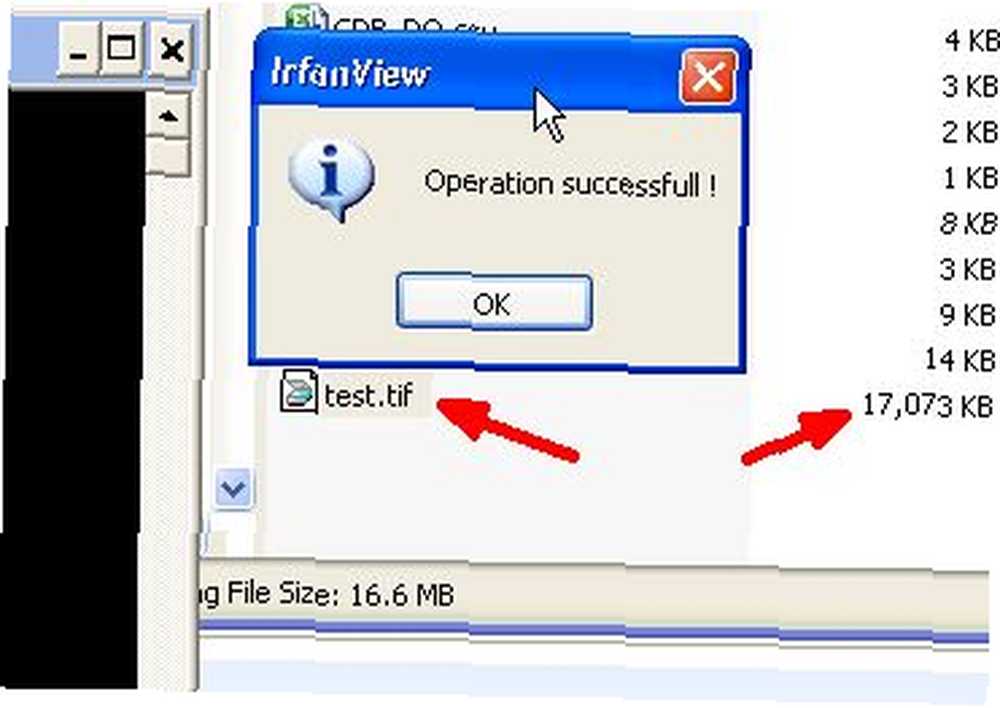
Napravite sliku panorame
Izrada panoramske slike iz više slika - 1 je vodoravna, a 2 okomita.
"i_view32.exe /panorama=(1,c:\pics\china1.png,c:\pics\china2.png,c:\pics\china3.png)"
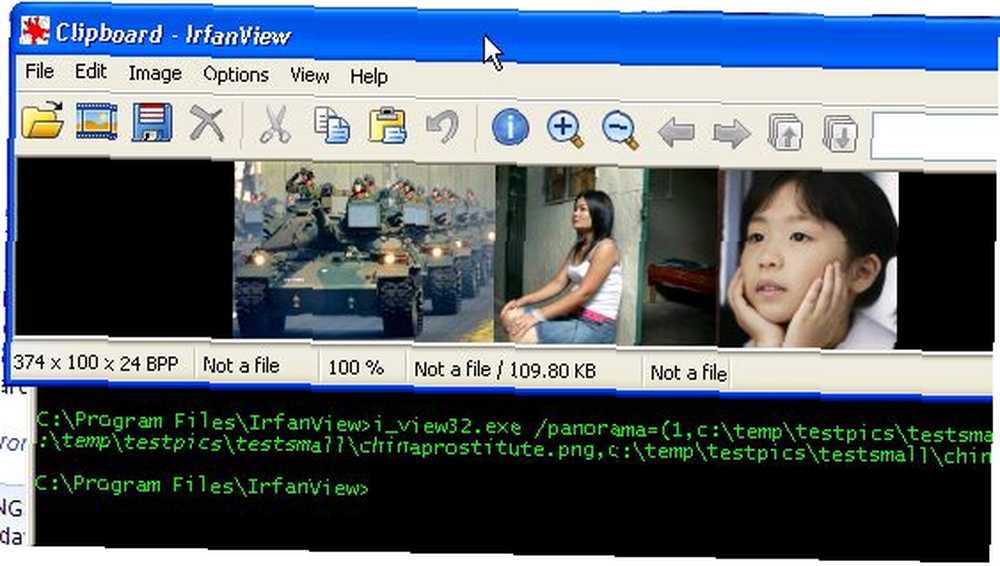
Postavite sliku kao pozadinu za radnu površinu
Konačno, naredba koja bi također mogla napraviti prilično dobru praktičnu šalu ako koristite pravu fotografiju, naredbu za postavljanje slike kao pozadine pozadine računala.
"i_view32.exe c: \ test.jpg / wall = 0"
Postavite zid jednak 0 za centriranu sliku, 1 za popločavanje, 2 za protezanje i 3 za proporcionalnu veličinu slike.
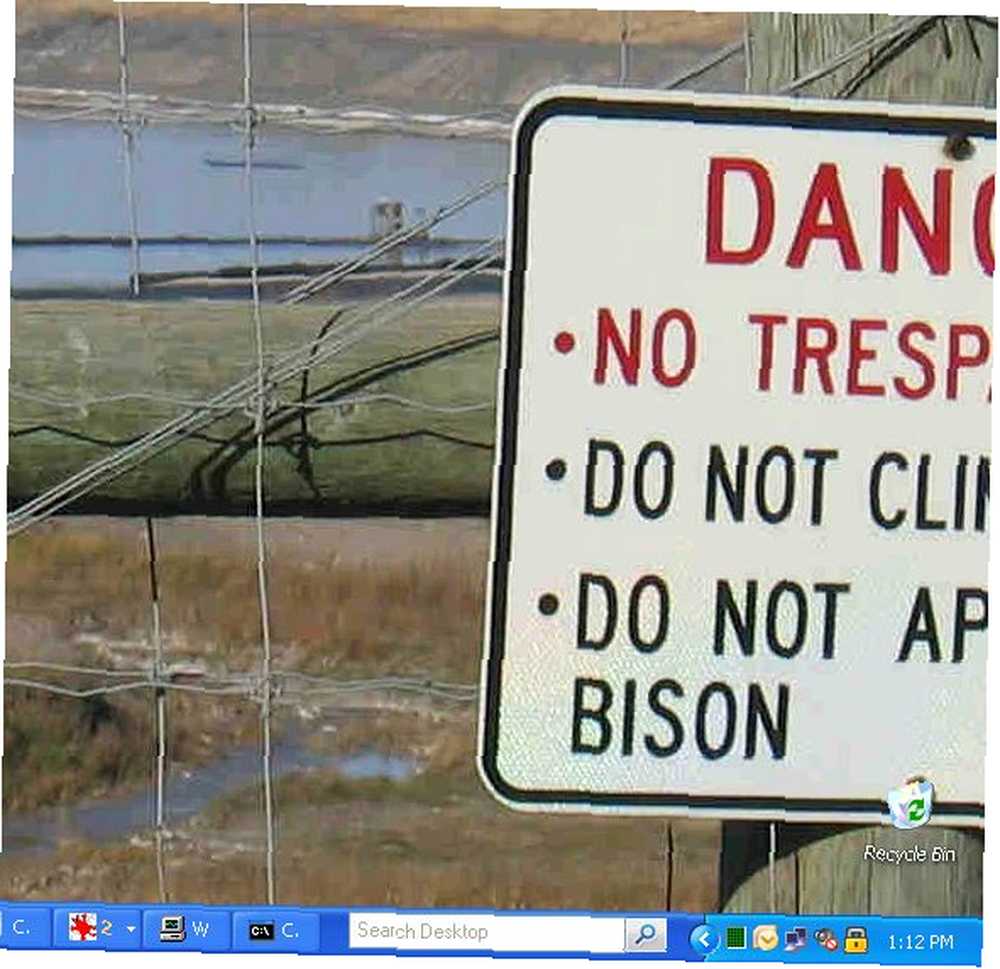
Pozadinsku sliku možete postaviti na svoje računalo pomoću ove naredbe mnogo brže od broja klikova da biste to učinili na neki drugi način. U tome je ljepota skupa naredbenih alata koji ste dobili putem IrfanView - možete obraditi i manipulirati slikama na računalu mnogo brže i učinkovitije nego što bi to ikada bilo moguće pomoću starog pristupa i klikanja..
Isprobajte nekoliko ovih naredbi isprobajte na vlastitom računalu i vidite hoće li vam pomoći uštedjeti malo vremena i postati produktivniji kada bavite slikama. Podijelite svoja razmišljanja i vlastite savjete za naredbeni redak IrfanView u odjeljku s komentarima u nastavku.
Slikovni prilozi: Kakao Por











